- Autor Jason Gerald [email protected].
- Public 2023-12-16 11:07.
- Viimati modifitseeritud 2025-01-23 12:16.
Kas teie töölaud on liiga segane? Kui kahtlete ikooni eemaldamises, saate selle vaate eest peita. See võimaldab teil vaadata oma uimastavat taustapilti või takistab teil töölauale klõpsates kogemata programme ja faile avada. Enamikus operatsioonisüsteemides saate peita töölauaikoonid.
Samm
Meetod 1/4: Windows
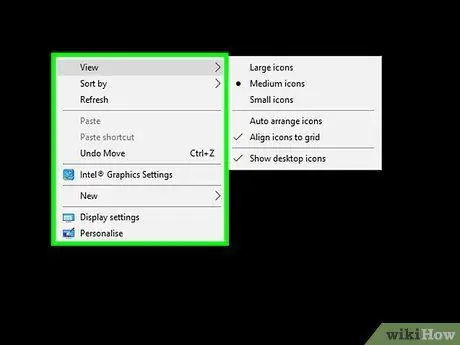
Samm 1. Paremklõpsake töölaual
Windows võimaldab vaid mõne klõpsuga kiiresti peita kõik töölauaikoonid. Paremklõpsake töölaua tühjal kohal. Kui paremklõpsate ikoonil, kuvatakse vale menüü.
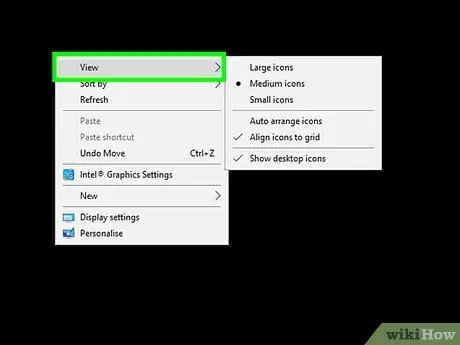
Samm 2. Valige Vaade
Kui kasutate Windows XP, valige Arrange Icons By.
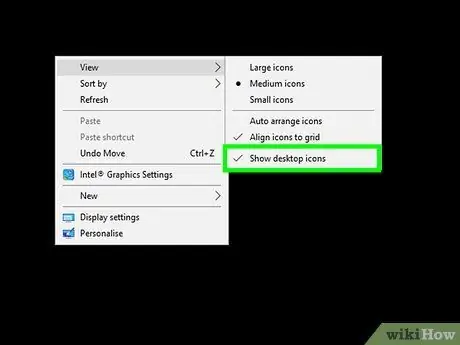
Samm 3. Lülitu valikule Kuva töölauaikoonid
Selle keelamine peidab kõik töölaual olevad ikoonid. Neid ikoone ei saa valida. Kõik töölauale loodud või töölauale lisatud ikoonid peidetakse automaatselt. Saate ikooni töölauale tagasi viia, korrates seda protsessi.
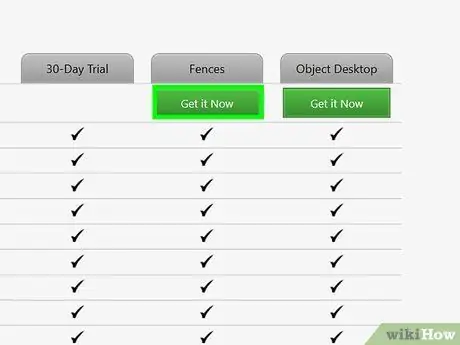
Samm 4. Installige programm ikoonide kiiremaks peitmiseks
Töölauahaldusprogrammid, näiteks aiad, võimaldavad teil ikoonid kiiresti peita, topeltklõpsates töölaual, ning valides ikoonid, mida te ei soovi peita.
Aiad maksavad 10 dollarit, kuid saate seda 30 päeva tasuta proovida
Meetod 2/4: Mac OS X
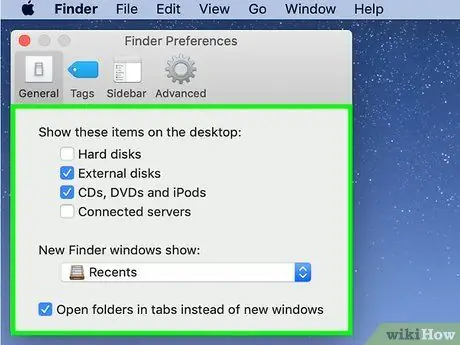
Samm 1. Peida süsteemi ikoonid
Kuigi Macis pole ikoonide peitmine nii lihtne kui Windowsis, saab seda siiski teha. Lihtsaim asi, mida saate teha, on lülitada välja kõik süsteemi ikoonid, näiteks kõvaketas (kõvaketas), sisestatud kettad ja server. See hoiab ära ikoonide ilmumise töölauale.
- Klõpsake nuppu Leidja ja valige Eelistused. Menüü avamiseks peate võib -olla avama Finderi akna Leidja.
- Klõpsake vahekaarti Üldine.
-
Tühjendage selle ikooni ruut, mille soovite peita.

2878290 6 Samm 2. Peida ülejäänud ikoonid terminali abil
Terminali käskude abil saate peita kõik töölaual olevad ikoonid. Klõpsake nuppu Mine ja valige Utiliidid. Topeltklõpsake "Terminal".

2878290 7 Samm 3. Lülitage töölaud välja
Kõigi töölaual olevate ikoonide peitmiseks sisestage järgmine käsk:
vaikeseaded kirjutavad com.apple.finder CreateDesktop false; killall Finder

2878290 8 Samm 4. Ilmuge uuesti ikoon
Kui soovite ikooni uuesti kuvada, sisestage järgmine käsk:
vaikeseaded kirjutavad com.apple.finder CreateDesktop true; killall Finder

2878290 9 Samm 5. Looge Automatori skript
Kui peidate sageli ikoone, saate luua Automatori skripti, mis võimaldab ikoonid mõne klõpsuga peita. Avage kaust Rakendused Automator ja valige mall "Teenus". Valige parempoolsest rippmenüüst „Finder” ja vasakpoolsest rippmenüüst „sisend puudub”. Leidke ja lohistage toiming „Käita AppleScript” põhitöövoogu. Kleepige allolev kood väljale "Käivita AppleScript", mis asendab kõik olemasoleva:
proovige seada toggle kesta skripti tegemiseks "vaikimisi loe com.apple.finder CreateDesktop" kui toggle = "true", siis tehke shelliskript "vaikeseaded kirjutage com.apple.finder CreateDesktop false" else if toggle = "false", siis tehke shelliskript " vaikeseaded kirjutavad com.apple.finder CreateDesktop true "lõpp kui lõpp proovige teha shelliskript" killall Finder "viivitus 0.5 rakenduse" Finder "aktiveerimine
- Salvestage see uus teenus meeldejääva nimega, näiteks „Peida/kuva töölaud”
- Sellele uuele skriptile pääsete juurde klõpsates Leidja → Teenused
- Selle skripti toimimiseks peate vähemalt korra käivitama eelmiste sammude terminali käsud.

2878290 10 Samm 6. Laadige alla ikoonide peitmise programm
Kui te ei soovi skriptide vaeva, saate alla laadida programmi, mille abil saate töölauda näidata ja peita. Mõned programmid suudavad seda ainult teha, teised aga pakuvad ka erinevaid töölaua kohandamise võimalusi. Mõned kõige populaarsemad programmid hõlmavad järgmist:
- Kamuflaaž
- Peida töölaud
3. meetod 4 -st: GNOME või MATE Linux

2878290 11 Samm 1. Avage konfiguratsiooniredaktor
Vajutage klahve Alt+F2 ja tippige gconf-editor. Klõpsake "Käivita". See avab konfiguratsiooniredaktori. Kui see käsk ei tööta, proovige mateconf-editor.

2878290 12 Samm 2. Liikuge jaotisse Töölaud
Kasutage vasakul olevat kataloogipuu ja navigeerige jaotisse "rakendused" → "nautilus" → "töölaud".

2878290 13 Samm 3. Peida oma süsteemi ikoonid
Tühjendage märkeruut iga ikooni kõrval, mille soovite peita. Saate peita mis tahes süsteemi ikooni, mis võib olla kasulik üksuste jaoks, mida te harva kasutate. Nende ikoonide hulka kuuluvad kodu, arvuti, prügikast ja draivid.

2878290 14 Samm 4. Peida kogu töölaud
Minge jaotisse "rakendused" → "nautilus" → "eelistused". Otsige parempoolsest raamist üksust "show_desktop". Kogu töölaua peitmiseks tühjendage see. Kui kasutate keskkonda MATE, minge jaotisse "rakendused" → "caja" → "eelistused".

2878290 15 Samm 5. Laadige alla Ubuntu Tweak
Kui kasutate Ubuntu, saate alla laadida Ubuntu Tweaki. See võimaldab teil Ubuntu Tweak menüüst töölauaikoonid kiiresti välja lülitada. Ubuntu Tweaki saate alla laadida ja installida Ubuntu paketihaldurist.
Meetod 4/4: Linux Mint Cinnamon

2878290 16 1 Samm 1. Avage menüü Süsteemiseaded
Linux Mint Cinnamonis ei saa kõiki ikoone peita. Kuid saate süsteemi ikooni töölauale ilmumise eest peita. Selleks avage menüü Süsteemiseaded, klõpsates nuppu Menüü, valides "Eelistused" ja seejärel "Süsteemi seaded".

2878290 17 1 Samm 2. Avage valik "Töölaud"
See asub jaotises "Eelistused".

2878290 18 1 Samm 3. Tühjendage ikoon, mille soovite peita
Saate peita arvuti, kodu, prügikasti, ühendatud köite ja võrguserverid. Muudatused jõustuvad kohe.






